Trong phần này, chúng ta sẽ thảo luận về tất cả những gì liên quan đến tab Render trong 3DCoat.
Đầu tiên, KHÔNG nhấn ESC để hủy kết xuất nếu bạn vẫn muốn sử dụng hình ảnh. Bạn PHẢI đợi cho đến khi hoàn tất để có hình ảnh cuối cùng, có thể sử dụng được. Hủy kết xuất sẽ không làm điều này. Công cụ kết xuất phải được phép tiếp tục công việc của nó cho đến khi hoàn thành!
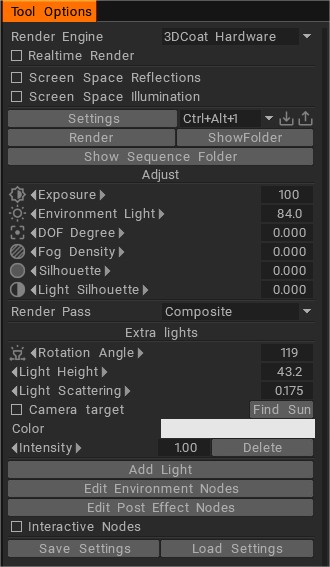
Thông số chung
Công cụ kết xuất: Chọn Công cụ kết xuất nào sẽ sử dụng để kết xuất. Hiện tại, chỉ có Internal render và Renderman (cái cuối cùng này phải được cài đặt trước) là sẵn sàng để sử dụng. Nhiều hơn sẽ được bổ sung trong sự phát triển trong tương lai.
Realtime Render: Kết xuất thời gian thực trong khung nhìn. Kết xuất đầy đủ là có thể và rất thực tế trong 3DCoat, do trình kết xuất nội bộ nhanh của nó. Điều này giúp bạn cập nhật chế độ xem kết xuất khi bạn di chuyển Máy ảnh so với mô hình hoặc cảnh của mình, cho phép bạn thấy hiệu ứng của nhiều nguồn sáng màu, bóng mềm và độ sâu trường ảnh một cách tương tác. Bạn cũng có thể kết hợp những thứ này với lớp phủ Retopo Lưới của mình để tạo hiệu ứng hoặc mục đích tham khảo.
Phản xạ và ánh sáng không gian màn hình. Trình kết xuất hiện cung cấp kết quả thực tế hơn nhiều. Bật Công cụ Beta để có quyền truy cập vào tính năng, sau đó đánh dấu vào các hộp kiểm tương ứng trong phòng Kết xuất.
Chiếu sáng và phản chiếu không gian màn hình
Chiếu sáng không gian màn hình và phản chiếu- phần 2
Cài đặt
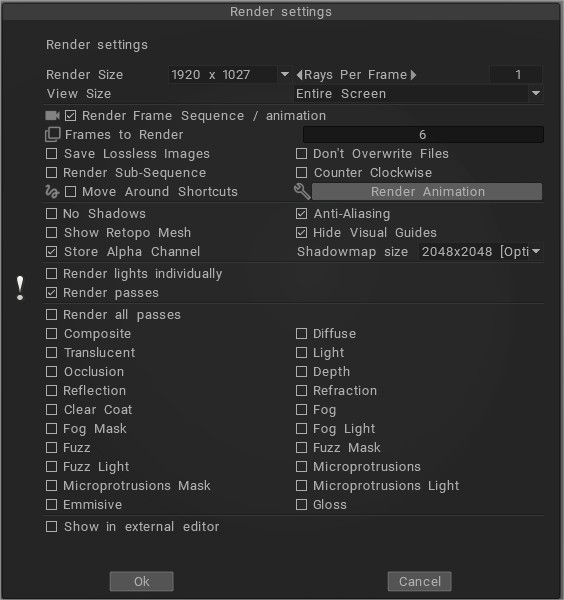
Render Size: Kích thước của hình ảnh đầu ra. Kích thước hình ảnh đầu ra tỷ lệ thuận với kích thước khung nhìn.
Tia trên mỗi khung hình: Thiết lập số lượng tia theo dõi tối đa được hiển thị trên mỗi khung hình hoạt ảnh. Thời gian kết xuất tỷ lệ thuận với giá trị này. Số cao hơn mất nhiều thời gian hơn để kết xuất.
Render Frame Sequence/animation : Render chuỗi khung hình xoay quanh một đối tượng hoặc dọc theo trình tự phím tắt máy ảnh.
Khung hình để kết xuất: Đặt tổng số khung hình được kết xuất để hoàn thành một mạch các vị trí kết xuất Camera.
Save Lossless Images: Lưu hình ảnh ở định dạng lossless (TGA hoặc BMP).
Không ghi đè tệp: Tệp sẽ không bị ghi đè trong quá trình kết xuất trình tự.
Kết xuất chuỗi con: Chọn tùy chọn này nếu bạn muốn kết xuất hoặc kết xuất lại không phải tất cả khung hình mà chỉ một số khung hình. Nếu được chọn, bạn phải đặt khung hình đầu tiên và khung hình cuối cùng để kết xuất.

Ngược chiều kim đồng hồ: Đảo ngược hướng của các vị trí kết xuất Camera mặc định.
Phím tắt di chuyển xung quanh: Di chuyển máy ảnh xung quanh quỹ đạo được nội suy đi qua các phím tắt máy ảnh.
Kết xuất hoạt hình: Bắt đầu kết xuất chuỗi khung hình giữa một số cảnh đã lưu.
Phím tắt di chuyển xung quanh: Di chuyển máy ảnh xung quanh quỹ đạo được nội suy đi qua các phím tắt máy ảnh.
Closed Spline: Quỹ đạo chuyển động khép kín.
Không có bóng: Kết xuất cảnh không có bóng.
Khử răng cưa: Sử dụng khử răng cưa để tinh chỉnh kết xuất hơn nữa.
Show Retopo Mesh: Hiện retopo mesh trong Render room.
Ẩn Hướng dẫn Trực quan: Ẩn mặt phẳng đối xứng, lưới 3D và trục.
Lưu trữ kênh Alpha: Kênh Alpha cũng sẽ được hiển thị. Bạn nên chọn TGA làm đầu ra để sử dụng tùy chọn này một cách chính xác. Nếu bạn đang hiển thị một chuỗi, TGA sẽ được chọn tự động.
Kích thước bản đồ bóng: Kích thước của hình ảnh bản đồ bóng được hiển thị khi tạo bóng.
Kết xuất đèn riêng lẻ: Nếu bạn thêm nhiều đèn hơn để hiển thị cảnh, tất cả các đèn đi qua sẽ được hiển thị riêng lẻ.
Lượt kết xuất: Các nghệ sĩ 3D sẽ kết xuất cái được gọi là nhiều lượt hoặc lượt kết xuất. Kết xuất này tách các thành phần ánh sáng của phần tử 3D thành các tệp riêng lẻ . Các tệp này có thể bao gồm thông tin như bóng được phân tách hoặc hình ảnh phản chiếu riêng biệt của đối tượng.
Kết xuất: Nút này bắt đầu kết xuất một khung hình.
Xem thư mục : Mở vị trí tệp kết xuất.
Hiển thị thư mục trình tự: Mở vị trí tệp trình tự kết xuất.
Điều chỉnh ánh sáng môi trường
Các cài đặt cần sửa đổi nếu bạn sử dụng Toàn cảnh làm nguồn sáng Môi trường. Nếu không, ánh sáng trắng phân bố đều sẽ được sử dụng làm môi trường.
Độ phơi sáng: Độ sáng tổng thể của hình ảnh được hiển thị.
Ánh sáng môi trường: Với tham số này, bạn có thể thay đổi loại ánh sáng của mình. Giá trị 0 sẽ giúp bạn làm sáng trực tiếp, 100 – làm sáng Hemitype.
độ DOF . Độ sâu trường ảnh. Tùy chọn này sẽ tạo ra hiệu ứng lấy nét ống kính trên hình ảnh của bạn, với tham số này đặt khoảng cách từ mặt phẳng DOF nơi các đối tượng vẫn được lấy nét.
Vị trí mặt phẳng DOF : Thanh trượt này di chuyển một mặt phẳng màu đỏ về phía trước hoặc phía sau màn hình để đặt tâm của độ sâu tiêu cự. Sử dụng thanh trượt phía trên để đặt khoảng cách từ mặt phẳng (phía trước và phía sau) nơi các đối tượng vẫn được lấy nét.
Mật độ sương mù: lượng mật độ sương mù
Fog Power: Cân bằng sương mù ở tiền cảnh và hậu cảnh.
Fog Color: Cân bằng màu sương mù.
Volume Fog: khối lượng mật độ sương mù.
Bóng sương mù: mật độ của bóng âm lượng.
Silhouette: kết xuất đường viền lưới.
Bóng sáng: Tham số này cho phép bạn nhìn thấy hình bóng được tạo thành bởi ánh sáng và bóng tối.
Render Pass: Chỉ hiển thị một render pass riêng biệt (ví dụ: phản xạ, sương mù, tán xạ dưới bề mặt, v.v.) có thể hữu ích để tinh chỉnh các thuộc tính riêng lẻ của cảnh hoặc vật liệu.
đèn phụ
Rotation Angle: Góc quay của ánh sáng xung quanh đối tượng trong chế độ xem 3D.
Chiều cao ánh sáng: Chiều cao của ánh sáng so với đường chân trời.
Tán xạ ánh sáng: Với thông số này, bạn có thể điều chỉnh lượng ánh sáng sẽ tán xạ. Các giá trị cao hơn sẽ mang lại cho bạn bóng mềm hơn và Độ bóng mềm hơn trên các vật thể sáng bóng.
Mục tiêu máy ảnh: Chiếu sáng đối tượng từ vị trí của máy ảnh, làm cho các khu vực bị che khuất rõ hơn.
Find Sun: Điểm sáng nhất trên toàn cảnh.
Màu sắc: Đặt màu cho nguồn sáng của bạn.
Cường độ: Đặt độ sáng của nguồn sáng.
Delete: Xóa Light hiện tại.
Thêm ánh sáng: Thêm các nguồn ánh sáng bổ sung vào cảnh của bạn – tất cả đều có thể kiểm soát được, như được nêu bên dưới.
Delete: Xóa Light hiện tại.
Chỉnh sửa nút môi trường:
Chỉnh sửa nút hiệu ứng bài đăng:
Các nút tương tác: Giới thiệu Trình chỉnh sửa nút mới. Hãy xem video về tính năng VIP này để biết cách nó hoạt động cùng với Nodes Editor
hướng dẫn
Tích hợp Renderman : Video này cung cấp tổng quan ngắn gọn về tích hợp Renderman trong 3DCoat 4.8 (kể từ bản dựng 4.8.04). Nó vẫn là một Công việc đang được Tiến hành tại thời điểm ghi âm này, nhưng có tính ứng dụng cao/có thể sử dụng được. Hãy theo dõi các bản cập nhật cho bộ công cụ.
Tùy chọn bản đồ môi trường HDR : Video này bao gồm một số tùy chọn mới để xem trước và sử dụng bản đồ môi trường HDR trong một cảnh cho ánh sáng và nền.
 Tiếng Việt
Tiếng Việt  English
English Українська
Українська Español
Español Deutsch
Deutsch Français
Français 日本語
日本語 Русский
Русский 한국어
한국어 Polski
Polski 中文 (中国)
中文 (中国) Português
Português Italiano
Italiano Suomi
Suomi Svenska
Svenska 中文 (台灣)
中文 (台灣) Dansk
Dansk Slovenčina
Slovenčina Türkçe
Türkçe Nederlands
Nederlands Magyar
Magyar ไทย
ไทย हिन्दी
हिन्दी Ελληνικά
Ελληνικά Lietuviškai
Lietuviškai Latviešu valoda
Latviešu valoda Eesti
Eesti Čeština
Čeština Română
Română Norsk Bokmål
Norsk Bokmål